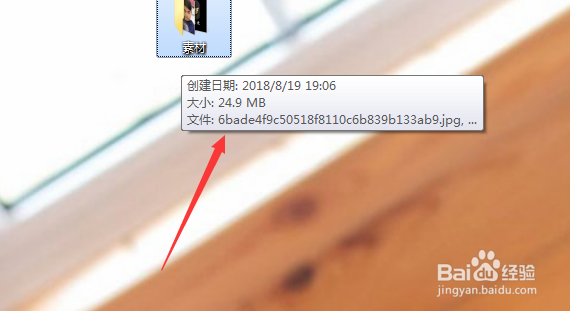1、下面就是具体的设置步骤了:1、创建desktop.ini文件首先我们新建一个文件夹,我们的目标就是在鼠标悬停在这个文件夹上的时候显示我们想让它展示出来的注释内容,比如说我们想让它展示的注释内容是:“11文件夹自定义注释”(注释略无趣,不要笑话我。。),那展示出来的效果应该是这样:注意看注释内容的第一行字,就是我们要的注释啊,而没有设置自定义注释内容的是长这个样子的:

2、区别还是很明显的吧。那说回正题到底是怎么做到的呢?在桌面上新建一个文本文件,在这个文件芾卤伲鹤夹里输入以下的内容(粘贴即可):[.ShellClassInfo]InfoTip=11文件夹自定义注释“InfoTip=”后面跟的就是你要设置的注释内容,设置好以后,保存的时候要注意,不要保存成文本文件,要保存成.ini格式的文件,文件名为desktop.ini,所以我们这次操作要另存为,如下图点击保存就可以了。然后我们把这个.ini的文件放到之前新建的文件夹里。
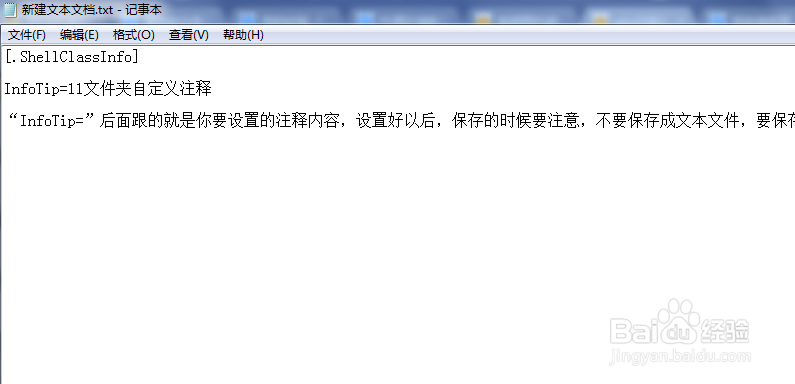
3、将desktop.ini文件修改成系统文件关键的一步来了,不要认为只要新建一个文件就结束了哟,为了让win10能识别出来这个文件 ,读取我们自定义的注释内容,我们要把这个文件修改成系统文件。修改的方法也很简单,打开命令行输入attrib +s 要修改的文件的路径,具体如下图
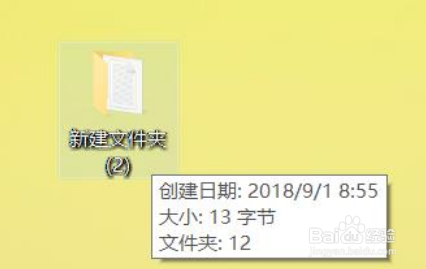
4、回车以后会提示你未设置隐藏文件芾卤伲鹤夹,这个是因为为了避免用户误删除和修改系统文件夹,一般系统默认都会将系统文件隐藏(PS.其实看着也有点不美观啦),如果你想同时隐藏的话,就在+s后面,硼讷侍逖再加一个+h(h,顾名思义就是hide啊,+hide就是给这个文件加上了隐藏属性,相当于披了一件隐形衣)的属性,这样desktop.ini文件在变成系统文件的时候也会被隐藏。如果你想打开这个被隐藏的文件怎么办?把加号变成减号啊,就是把隐藏的属性去掉。OK,最重要的一步做完了,接下来是让我们的配置生效的一步。
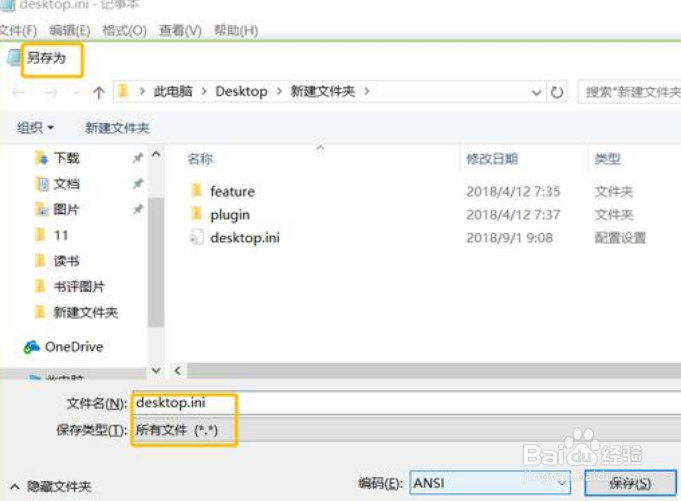
5、重启电脑就是这么简单、粗暴、有效。让你的电脑重启一下,重新读取配置信息,华丽丽滴自定义注释内容就出现了,惊不惊喜,意不意外,哈哈,成就感满满吧。
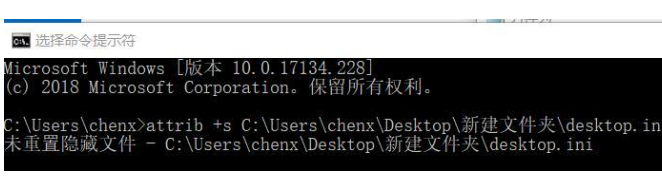
6、这个自定义的文件夹注释内容还是很有用的,当你有很多文件夹的时候,通过这个注释,就能知道每个文件夹的内容是什么,方便查找文件,很实用的小技巧哟,希望大家都能掌握,有不明白的地方欢迎大家提问。